
Lancé depuis peu en version Beta et aux États-Unis, le service d'hébergement en ligne Google Music propose de stocker sa musique sur le Cloud. Revue de détail de ce service pionnier.
Maintenant que vous avez enfin votre accès, il est grand temps de découvrir le service et d'effectuer les premiers paramétrages.
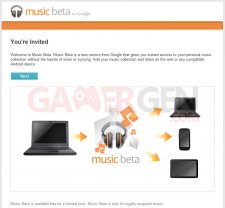
Votre invitation à ouvrir un compte
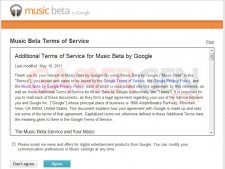
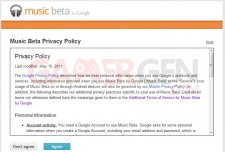
L'accord des conditions d'accès
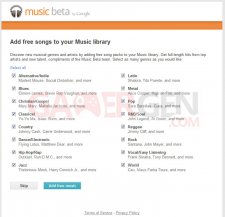
Votre cadeau de bienvenue : des morceaux gratuits
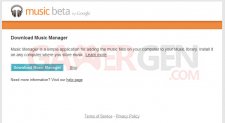
Téléchargez le Music Manager pour uploader votre musique
Si tout s'est passé comme prévu, vous avez maintenant accès à l'interface Google Music et oh surprise ! il y a déjà pas mal de morceaux qui vous y attendent, ce sont ceux offerts gratuitement par Google en cadeau de bienvenue.
Sur cet écran d'accueil, ce qui vous intéressera en premier sera de stocker votre propre musique sur le Cloud. Pour cela, cliquez sur ADD MUSIC en haut à droite, cela installera le programme Music Manager sur votre ordinateur qui se chargera d'envoyer votre musique sur le serveur distant.

Utilitaire de synchronisation PC
Veuillez noter que Google Music n'est pas compatible avec les morceaux DRMisés, c'est-à-dire achetés sur une plateforme qui en restreint l'utilisation par verrou logiciel, par exemple certains morceaux achetés sur iTunes avec l'extension M4P. Préférez les morceaux sans DRM disponibles sur iTunes Plus (M4A), FnacMusic ou Amazon MP3 (MP3) entre autres.
Grâce à l'utilitaire Music Manager vous pouvez choisir de synchroniser toute ou partie de votre bibliothèque musicale. Si vous utilisez iTunes pour classer vos morceaux, l'utilitaire sait reconnaitre votre bibliothèque et vos listes de lecture et les synchroniser avec Google Music. Vous avez également le choix de ne synchroniser qu'un dossier spécifique de votre disque dur par exemple.
A la première synchronisation, prévoyez beaucoup de temps. L'upload aux US de quelques milliers de morceaux peut durer plusieurs jours avec une connexion ADSL standard. Une fois que vous aurez uploadé vos morceaux, votre bibliothèque sera disponible en ligne.
Un clic sur le petit triangle à droite d'un nom d'artiste, de morceau ou d'album vous propose un menu contextuel permettant de créer des listes ou taguer pour mieux référencer vos titres.
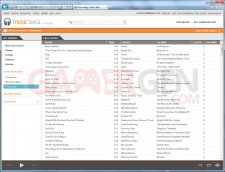
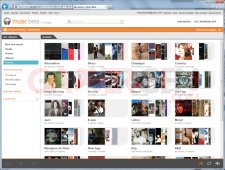
Commenter 8 commentaires
De plus, la mise en cache des musiques sur le smartphone permet d'ecourter radicalement le temps de latence avant l'écoute du morceau voulu.
Je suis en bande passante limité jusqu'à la fin du mois, du coup j'ai mis plus de musique en mode hors connexion.
Mais en tout cas c'est très sympa
J'aimerais bien n'avoir que mes morceaux cloud dans le lecteur de Google Music.
J'ai pensé à rajouter un fichier ".nomedia" à la racine, mais du coup ce serait plus accessible non plus via le lecteur mp3 natif du SGS.
Des idées?
Sinon, il te reste la solution de créer une liste de lecture avec tes musiques disponible sur le Cloud.
J'avais pensé aux playlists sauf que je voulais bien hiérarchiser ma médiathèque par genre plutôt...
Enfin, y a plus grave, hein? C'est déjà bien de pouvoir accéder au service!!
En tout cas j'adore ce service ^^
@Kasi : en trois jours oO tu n'y est pas aller de mains morte lol
Mon avis sur le service:
Vraiment pas mal!!! J'ai quand même mis plus de deux semaines à transférer mes 18.463 mp3 (256 artistes et 1070 albums!!), et comme un gros malin certains des tags n'étant pas bien renseignés, j'ai du faire pas mal de réorganisation et choper les pochettes d'album en bonne qualité. En gros, trois semaines pour tout faire, mais c'est que du bonheur!
Quand je me lève le matin avant d'aller au boulot, "hop hop, qu'est-ce que je vais m'écouter comme album(s) aujourd'hui?" je me télécharge mon petit album en cache avec le WiFi et voilou!
Y a quand même des petits trucs qui seraient pas mal et que je voudrais suggérer à Google mais j'aurais peur qu'ils se rendent compte que j'ai cheaté pour accéder au service en France et me supprime le compte...
Je pense notamment à la possibilité de mettre en cache des morceaux individuellement au lieu de devoir prendre un album en entier, si on veut prendre des chansons d'artistes différents, par-ci, par-là ça me semble pas encore possible.
Pour la version web du service, la section New and Recent bugue un peu des fois en affichant l'ancienne pochette ou même parfois un album que j'ai déjà supprimé, mais ça c'est du détail.